무료 편집 프로그램으로 많이 알려져서 국내에서도 사용하는 분들이 있는 샷컷 편집 프로그램에 대해서 틈틈히 사용 방법을 익히면서 글을 작성하고 있는데 이번에는 다이나믹한 영상을 만들 때 사용하는 샷컷 흔들림 영어로는 Shake 효과 만드는 방법을 알아보겠습니다.
영상 흔들림 효과는 타이틀 텍스트 만들 때 점프, 액션, 자연 재해 등 다양한 영상에 사용할 수 있기 때문에 기본적으로 알아둬야 하는 효과라고 할 수 있습니다.
다양한 편집 프로그램 강좌에서 단골로 등장하는 효과로 직접 만들 수도 있지만 플러그인이나 프리셋이 있기 때문에 어렵지 않게 구현할 수 있습니다.
샷컷 프로그램도 아래에서 설명을 하겠지만 직접 만드는 것이 아닌 프리셋이 있기 때문에 설명을 보시면 금방 흔들리는 영상을 만들 수 있을 것입니다. – 프로그램 다운로드 사이트
목차
영상 불러오기
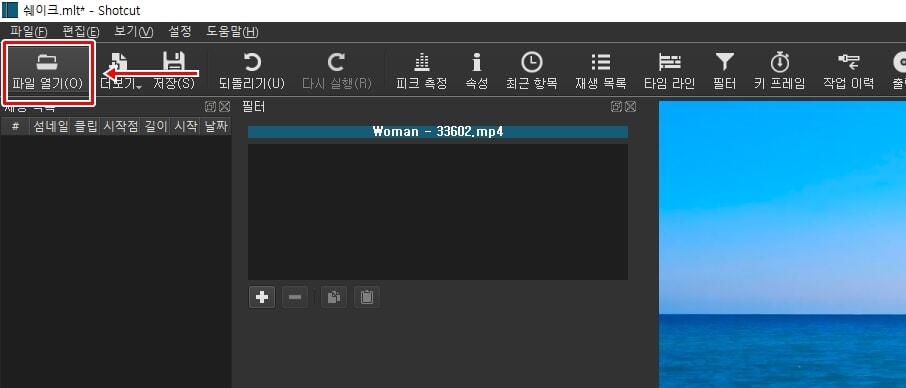
샷컷 프로그램을 실행하고 파일을 불러오는 방법은 처음 하게 되면 어려울 수 있는데 처음으로 상단 메뉴에서 파일 열기 클릭하신 후에 작업할 영상을 불러오시면 됩니다.
영상을 불러오게 되면 바로 재생이 되는데 멈춘 다음 재생 화면의 영상을 끌어서 타임 라인에 올려놓으시면 됩니다.
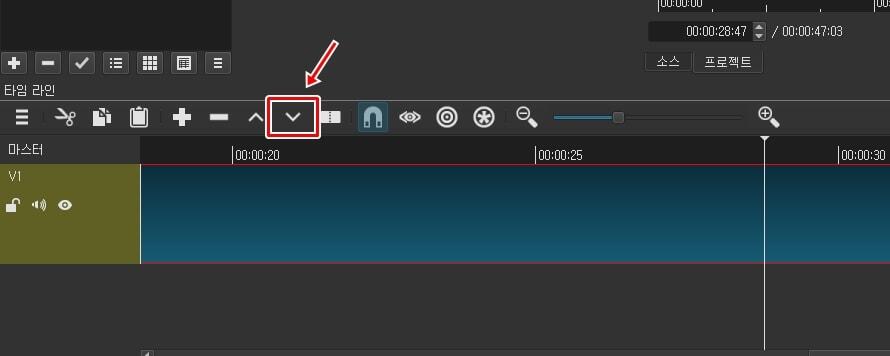
프리뷰 모니터에서 영상을 끌어서 타임 라인에 놓아도 되고 위에 보이는 아이콘을 눌러도 타임 라인에 영상을 넣을 수 있습니다. 처음 프로그램을 접하게 되면 모르시는 분들은 타임 라인에 넣는 것도 힘드신 분들이 있어서 설명드렸습니다.
영상 자르기
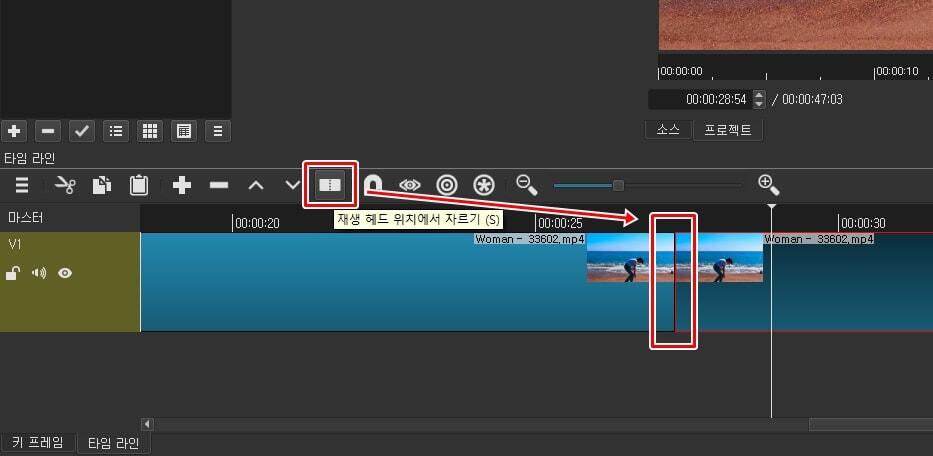
영상을 불러오셨다면 이제 흔들림을 줄 부분만 잘라야 하는데 영상 편집 프로그램마다 단축키가 달라서 어떤 것인지 찾는 것도 일이라고 할 수 있습니다.
저도 처음에 가위 아이콘이 컷을 하는 버튼인줄 알았지만 그게 아니였고 위에 보이는 < 재생 헤드 위치에서 자르기 > 단축키 S 누르시면 영상 클립에서 자르기를 할 수 있습니다.
샷컷 흔들림 효과를 줄 부분을 앞 뒤로 잘라서 해당 부분만 적용할 수 있도록 영상 클립을 만들어주시면 됩니다.
샷컷 흔들림 효과
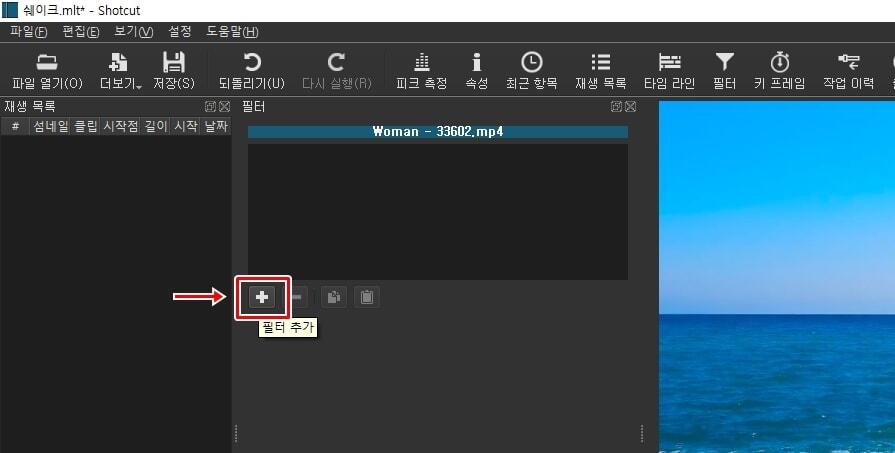
샷컷 흔들림 효과를 적용하기 위해서 상단 메뉴에서 효과나 필터를 찾는 분들이 있을 수 있는데 위에 보이는 플러스 버튼을 누르시면 효과 목록을 볼 수 있습니다.
근데 목록을 보게 되면 효과가 많지 않은데 옵션에 들어가게 되면 프리셋이 있어서 다양한 효과를 적용할 수 있습니다.
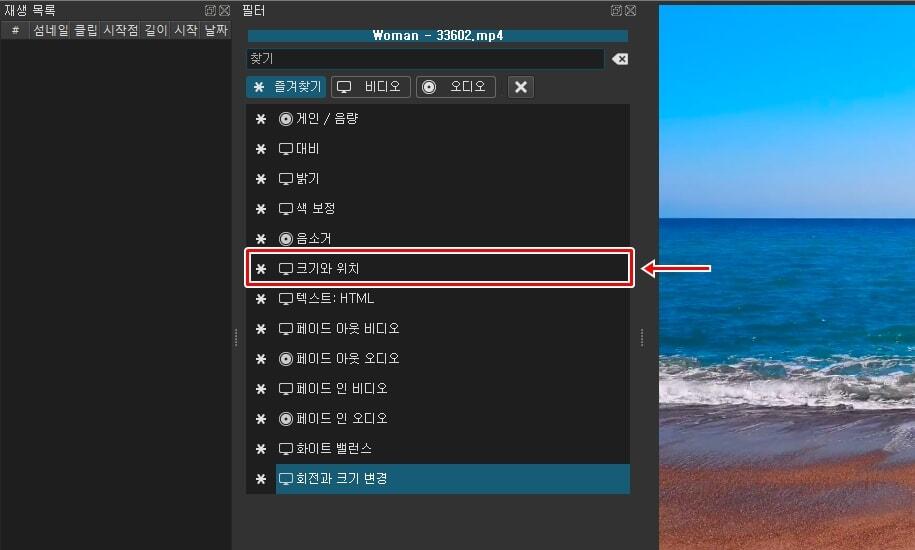
플러스 버튼을 누르게 되면 위에 보이는 것처럼 필터가 나오게 되는데 여기서 < 크기와 위치 > 찾아서 클릭하시면 됩니다. 영문 버전일 경우에는 size and position 찾으시면 됩니다.
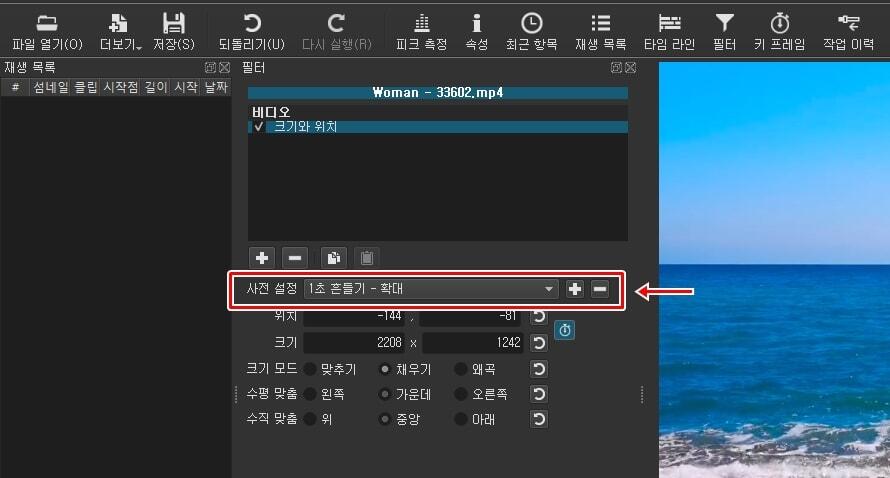
크기와 위치 적용하게 되면 위와 같은 화면이 나오게 되는데 사전 설정 클릭해서 < 1초 흔들기 – 확대 > 선택하시면 됩니다. 여기서 확대는 흔들리게 되면 주변에 공간이 생기게 되는데 그것을 확대해서 꽉차게 만드는 것입니다.
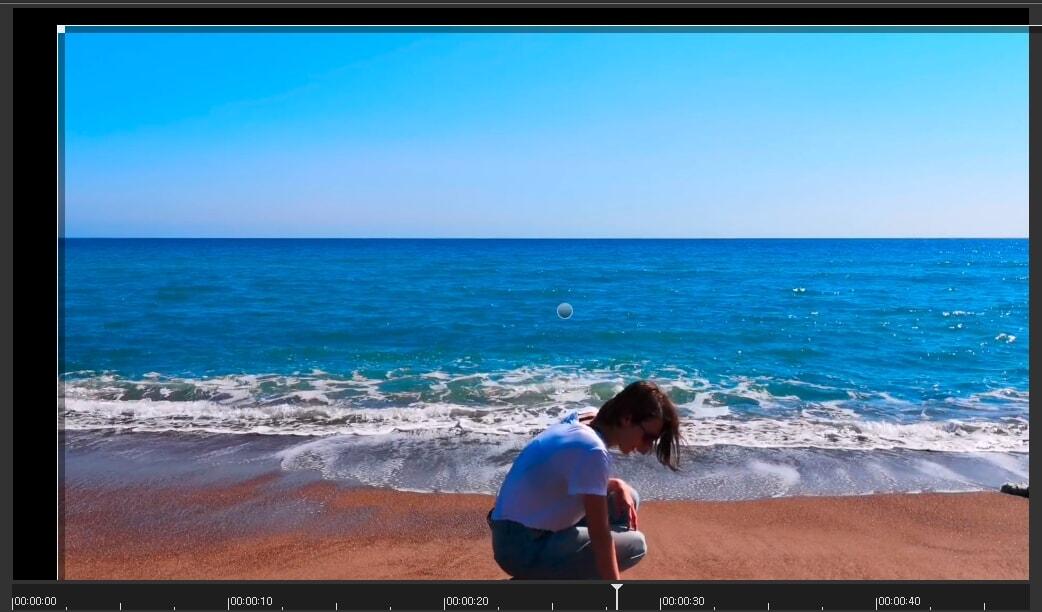
1초 흔들기 – 확대되지 않음 효과도 있는데 위에 보이는 것처럼 확대되지 않기 때문에 영상 주변에 공간이 생기게 됩니다. 원하는 샷컷 흔들림을 선택해서 적용하시면 됩니다.
필터 복제
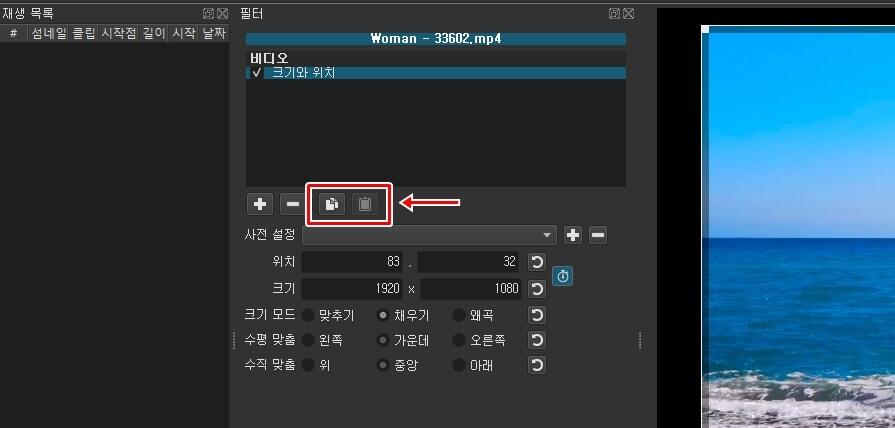
여러 개의 영상에 샷컷 흔들림 효과를 적용할 때 개별로 선택해서 적용하려고 한다면 힘들기 때문에 필터를 복제해서 편하게 할 수 있습니다.
위에 표시한 종이 접힌 것을 클릭해서 적용한 필터를 복제하신 후에 똑같은 효과 적용할 영상 클립에서 바로 옆에 있는 서류철 아이콘을 클릭하게 되면 복제한 효과가 적용됩니다.
해당 방법을 사용하게 되면 흔들림 적용할 영상 클립 여러 개를 빠르게 효과 적용할 수 있습니다. 샷컷은 무료 프로그램이면서 기능 제한이 없기 때문에 사용하시는 분들이 있는데 저도 공부를 하면서 다양한 사용 방법을 정리해보겠습니다.

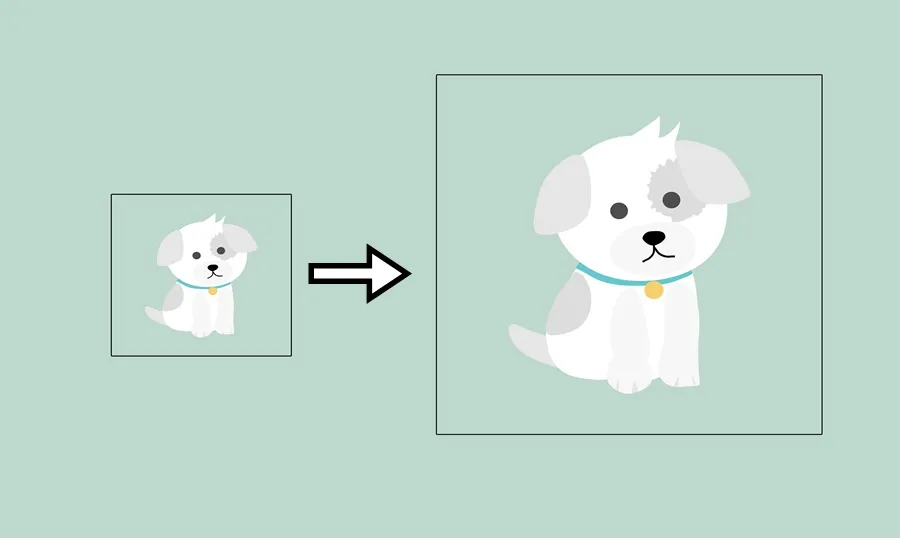
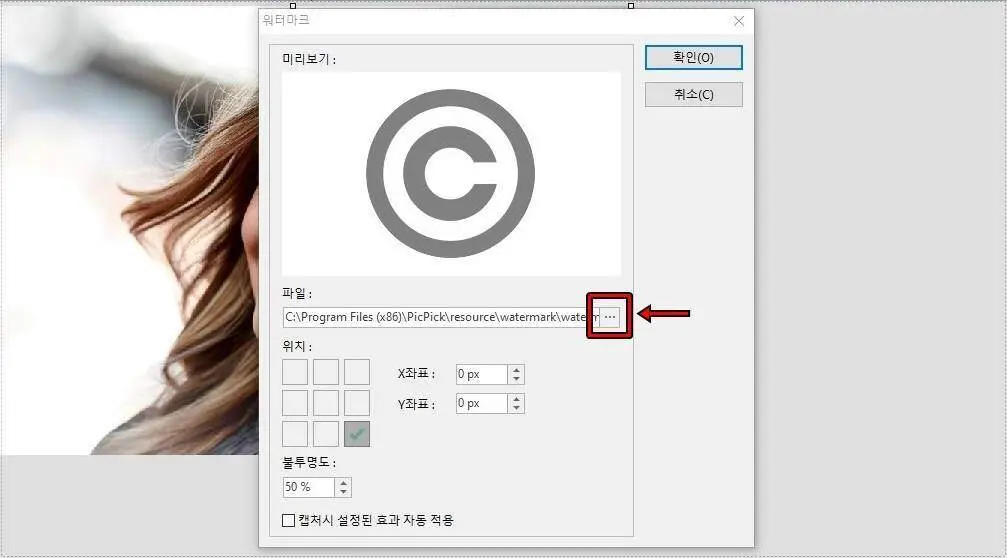


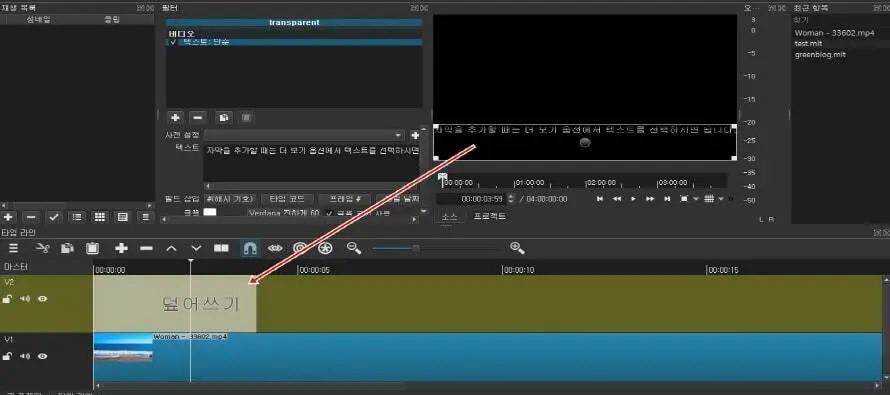
감사합니다
저도 방문해주셔서 감사합니다.^^